
| SpaceClaim Online Help |

|
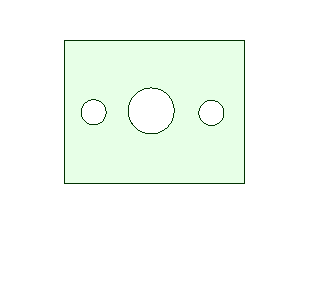
Planaire dwarsdoorsnedeweergaven laten de details binnen uw ontwerp zien. U lokaliseert een vlak door middel van de belangrijke details en SpaceClaim maakt de weergave.
Om een dwarsdoorsnedeweergave te maken moet u ten minste al één weergave hebben. U kunt een dwarsdoorsnede toevoegen aan elk willekeurig weergavetype.
In sommige gevallen kan het zijn dat u alleen de geometrie wilt weergeven die in het doorsnedevlak ligt. Dit heet een gebiedsdoorsnede. In andere gevallen kan het zijn dat u de geometrie achter het vlak ook wilt zien. Dit heet een totaaldoorsnede. Beide typen worden in onderstaande afbeelding geïllustreerd.

De detaildoorsnede van SpaceClaim-opties kent ook instellingen voor dwarsdoorsneden. Raadpleeg de Weergaveopties en Lijnstijlopties.
Planaire dwarsdoorsnedeweergaven kunnen op de volgende manier worden gemaakt:
Klik op de tool Dwarsdoorsnedeweergave ![]() in de groep Weergaven in het tabblad Details.
in de groep Weergaven in het tabblad Details.
Klik op de toolguide Referentiegeometrie in tekenweergave selecteren.
Stel de volgende opties in het deelvenster Opties in voordat u de weergave plaatst:
Een volledige dwarsdoorsnede maken
Haal het vinkje bij de optie weg om de eigenschap op Gebied in te stellen.
Vink de optie aan om de eigenschap op Gebied in te stellen.
Pijlrichting
Horizontaal
Verticaal
Door geselecteerde geometrie om de pijlen te oriënteren op basis van het gemarkeerde object, dat geschetste geometrie kan zijn.
Plaatsing
Een algemene weergave maken om de weergave te plaatsen op een willekeurige plek op het tekenblad.
Een hulpweergave maken om de oriëntatie van de dwarsdoorsnedeweergave te koppelen aan de weergave met de pijlen.
Sleep en plaats de doorsnedelijn op een bestaande weergave. Als u Door geselecteerde geometrie had gekozen, zal de doorsnedelijn snappen op gemarkeerde objecten om zich dienovereenkomstig te oriënteren.
De nieuwe weergave wordt gemaakt en bevestigd aan de cursor om te plaatsen.
Klik om de nieuwe doorsnedeweergave in uw tekenblad te plaatsen.
Sleep voor een hulpweergave parallel aan de doorsnedepijlen om de weergave te plaatsen.
Een algemene weergave kan op elke willekeurige plek in het tekenblad worden geplaatst.
Druk op Esc of S om de tool te sluiten.
Naast planaire doorsneden kunt u ook offsetdwarsdoorsneden en uitgelijnde dwarsdoorsneden maken.
Al u een afzonderlijk segment van een doorsnedelijn selecteert en sleept, zal het segment dat u sleept naar de andere doorsneden springen en ermee samengaan terwijl het over andere segmenten op het tekenblad beweegt.
U kunt een offsetdoorsnede maken vanuit de tool. Om de dwarsdoorsnede-snijaanwijzer (rode diamant) weer te geven, selecteert u de toolguide Bestaande doorsneden snijden en klikt u vervolgens op een doorsnedelijn.
Om een dwarsdoorsneden vanuit de tool te maken, klikt u op de tool Dwarsdoorsnede en selecteert u vervolgens binnen het tekenblad een weergave. Gebruik de toolguide Referentiegeometrie in tekenweergave selecteren om de doorsnedelijn te plaatsen.
U kunt een doorsnede alleen opdelen op segmenten die loodrecht op de hoofdrichting staan; waar uw cursor staat kunt u rechtsklikken op een doorsnedelijnsegment en Doorsnede splitsen selecteren. De optie om rechts te klikken is niet langer beschikbaar voor segmenten die parallel lopen aan de richting van de doorsnede.
splitsen selecteren. De optie om rechts te klikken is niet langer beschikbaar voor segmenten die parallel lopen aan de richting van de doorsnede.
Om een stippellijnvoorbeeldweergave van de hoofdrichting van een dwarsdoorsnede weer te geven, scrolt u met het muiswiel op de volledige doorsnedelijn.
© Copyright 2015 SpaceClaim Corporation. Alle rechten voorbehouden.